Hướng dẫn loại bỏ đường viền bảng trong Word một cách hiệu quả
Nội dung bài viết
Tạo bảng trong Word là thao tác đơn giản, nhưng việc tùy chỉnh và xóa bỏ các đường kẻ không cần thiết để phù hợp với nội dung lại là điều không phải ai cũng biết. Nếu bạn chưa rõ cách thực hiện, hãy cùng khám phá chi tiết trong bài viết sau.

Sau đây là các phương pháp chi tiết giúp bạn xóa đường kẻ bảng trong Word, mời bạn cùng theo dõi và áp dụng.
Phương pháp 1: Sử dụng công cụ Eraser để xóa đường kẻ bảng
Bước 1: Tại bảng cần chỉnh sửa, hãy chọn thẻ Layout trong mục Table Tools và nhấp vào công cụ Eraser.
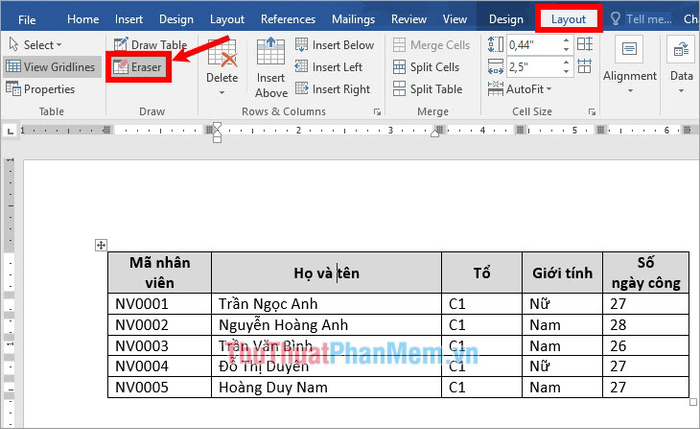
Bước 2: Khi biểu tượng cục tẩy xuất hiện, bạn chỉ cần nhấn chuột trái vào đường kẻ muốn loại bỏ trong bảng.
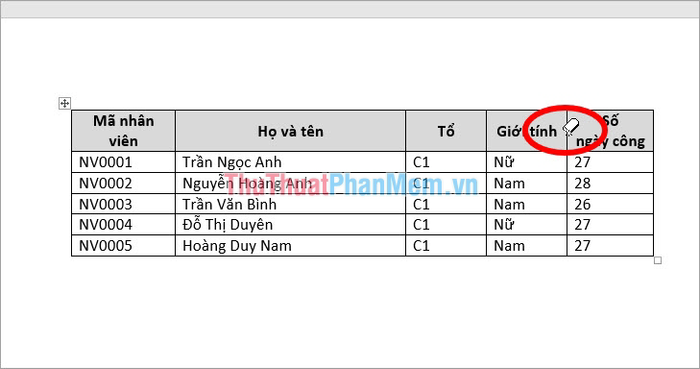
Như vậy, đường kẻ bạn chọn đã được xóa một cách nhanh chóng và dễ dàng.
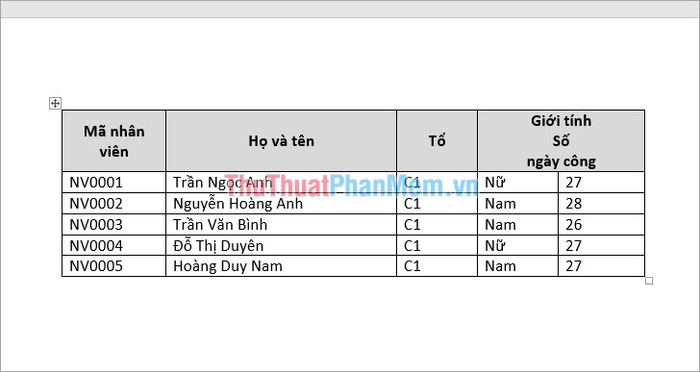
Phương pháp 2: Loại bỏ đường kẻ bảng bằng tính năng Borders
Bước 1: Chọn các ô trong bảng mà bạn muốn xóa đường kẻ, sau đó trên thanh công cụ, chọn thẻ Design -> Borders.
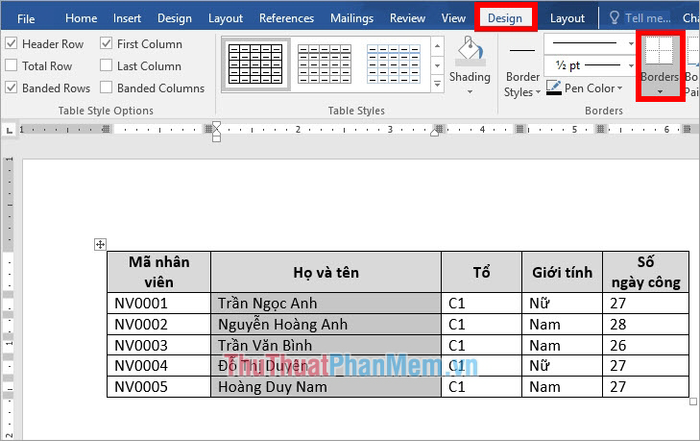
Bước 2: Tại đây, bạn sẽ có nhiều tùy chọn linh hoạt để xóa các đường kẻ trong bảng theo nhu cầu của mình.
- Bottom Border: Xóa đường kẻ phía dưới cùng của vùng bảng được chọn.
- Top Border: Xóa đường kẻ phía trên cùng của vùng bảng được chọn.
- Left Border: Xóa đường kẻ ở phía bên trái của vùng bảng được chọn.
- Right Border: Xóa đường kẻ ở phía bên phải của vùng bảng được chọn.
- No Border: Xóa toàn bộ đường kẻ của bảng nhưng vẫn giữ nguyên nội dung bên trong.
- All Borders: Xóa hoặc khôi phục tất cả đường kẻ của vùng bảng được chọn.
- Outside Border: Xóa tất cả đường kẻ bên ngoài của vùng bảng được chọn.
- Inside Border: Xóa toàn bộ đường kẻ bên trong của vùng bảng được chọn.
- Inside Horizontal Border: Xóa đường kẻ ngang bên trong từng hàng của bảng.
- Inside Vertical Border: Xóa đường kẻ dọc bên trong từng cột của bảng.
Ví dụ, để xóa tất cả đường kẻ bên trong các ô đã chọn, bạn chỉ cần chọn Inside Borders.
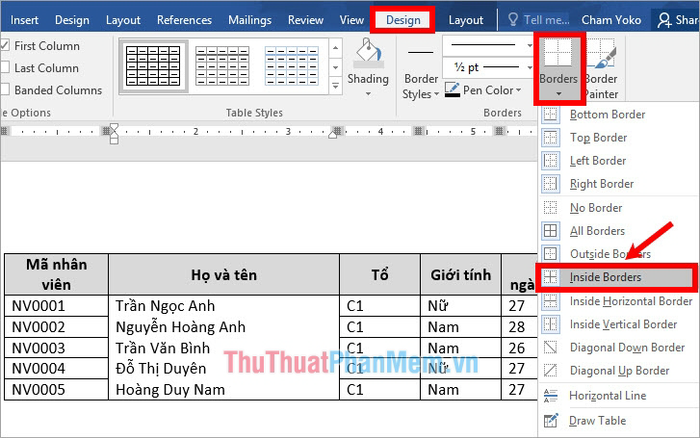
Như vậy, các đường kẻ không cần thiết sẽ được loại bỏ một cách nhanh chóng và hiệu quả.
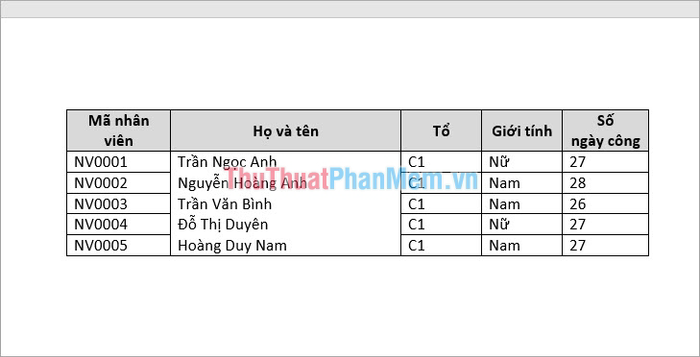
Loại bỏ toàn bộ đường kẻ trong bảng
Bạn chỉ cần chọn toàn bộ bảng bằng cách nhấp vào biểu tượng mũi tên bốn chiều ở góc trên bên trái của bảng.
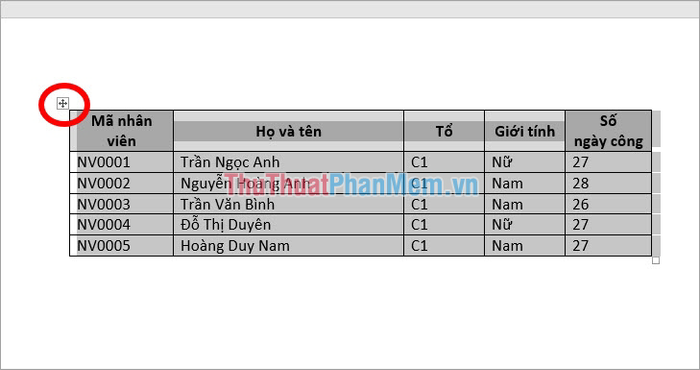
Sau đó, chọn Design -> Borders -> No Border để xóa tất cả đường kẻ.
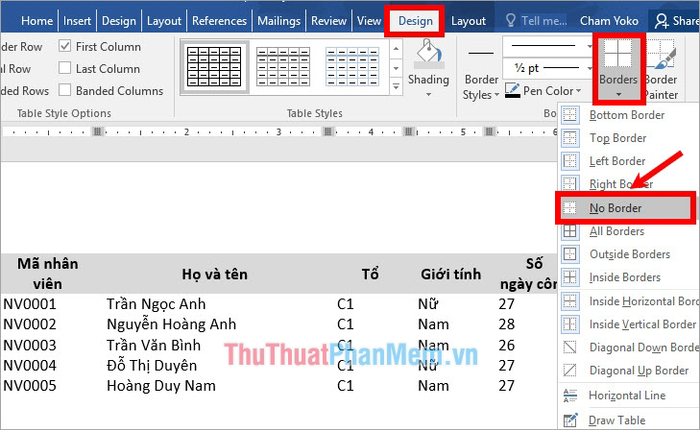
Với cách này, các đường kẻ trong bảng sẽ được ẩn đi một cách tinh tế, trong khi dữ liệu và bố cục của bảng vẫn được giữ nguyên không thay đổi.
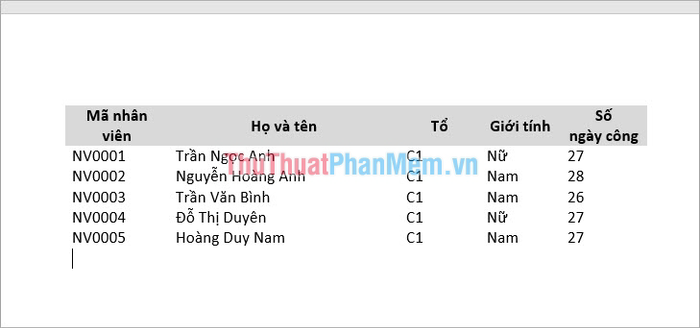
Trên đây, Tripi đã chia sẻ với bạn các phương pháp loại bỏ đường kẻ bảng trong Word. Hy vọng bạn có thể lựa chọn cách phù hợp nhất với nhu cầu của mình. Chúc bạn thực hiện thành công!
Có thể bạn quan tâm

Khám phá 10 địa điểm chụp ảnh cưới ngoại cảnh đẹp nhất tại Bình Thuận

Bánh trung thu kem lạnh – Món ăn không thể thiếu trong dịp Tết

Hướng dẫn kết nối Wifi iPhone đơn giản, hiệu quả

Top 10 lời khuyên thiết thực nhất dành cho người bệnh tiểu đường

Phương pháp chữa sỏi mật bằng nước dừa có thật sự hiệu nghiệm?


